Как сделать свой первый Pull Request
• Михаил Панков • руководства • поддержите на Patreon
Это руководство научит вас делать изменения в проекте на GitHub. Описываемый процесс предлагает лучшие практики, и является достаточно распространённым — вы сможете применять его за пределами нашего сообщества. В проектах сообщества придерживаться такого процесса очень рекомендуется.
Сначала мы приведём высокоуровневое описание процесса, а затем подробно опишем каждый этап.
Предполагается знание основ системы контроля версий Git. Если вы ещё не работали с Git, мы дадим ссылки на официальную русскоязычную документацию по необходимым командам.
Вам также потребуется аккаунт на GitHub. Регистрация бесплатная и требует указания лишь имени пользователя и электронной почты.
Вот процесс с высоты птичьего полёта.
- Форкните проект.
- Склонируйте репозиторий.
- Создайте ветку для своей работы.
- Сделайте необходимые изменения в файлах — коде, документации, тестах. Закоммитьте их в только что созданную ветку.
- Убедитесь, что проект работает после ваших изменений.
- Сделайте Pull Request.
- Обсудите его с рецензентом в процессе Code Review. При необходимости, внесите изменения в свой Pull Request.
- Когда все довольны, Pull Request принимают — с этого момента ваши изменения попали в исходный репозиторий (upstream) и являются частью проекта.
Работа над задачей закончена!
Теперь рассмотрим каждый этап подробнее.
Форкаем проект
Вы не можете отправлять коммиты (git push) напрямую в исходный репозиторий. По
желанию хозяин проекта может это разрешить, но обычно доступ на запись есть
только у людей, поддерживающих проект, а все остальные работают через Pull
Request’ы («запросы на вливание изменений»; о них — ниже).
Поэтому мы форкаем проект — это создаст копию репозитория в вашем аккаунте. При этом у вас появится доступ на запись в вашу копию.
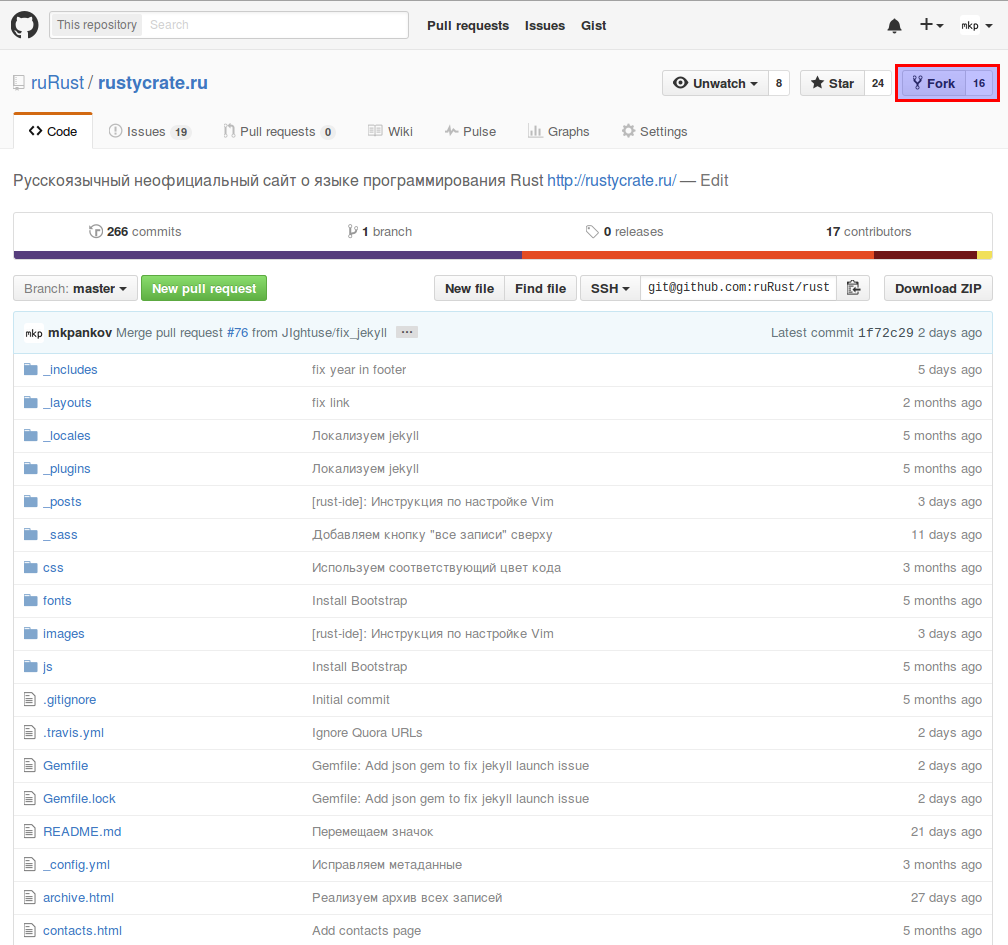
Через мгновение вы будете перенаправлены на страницу вашего форка.
Клонируем репозиторий
Затем нужно
склонировать репозиторий
на вашу локальную машину. Для этого нам нужен URL репозитория. Нажав на кнопку
справа, вы скопируете его в буфер обмена. Обратите внимание на выбранный слева
протокол. Если вы не настраивали SSH для GitHub, там должно быть указано
HTTPS.
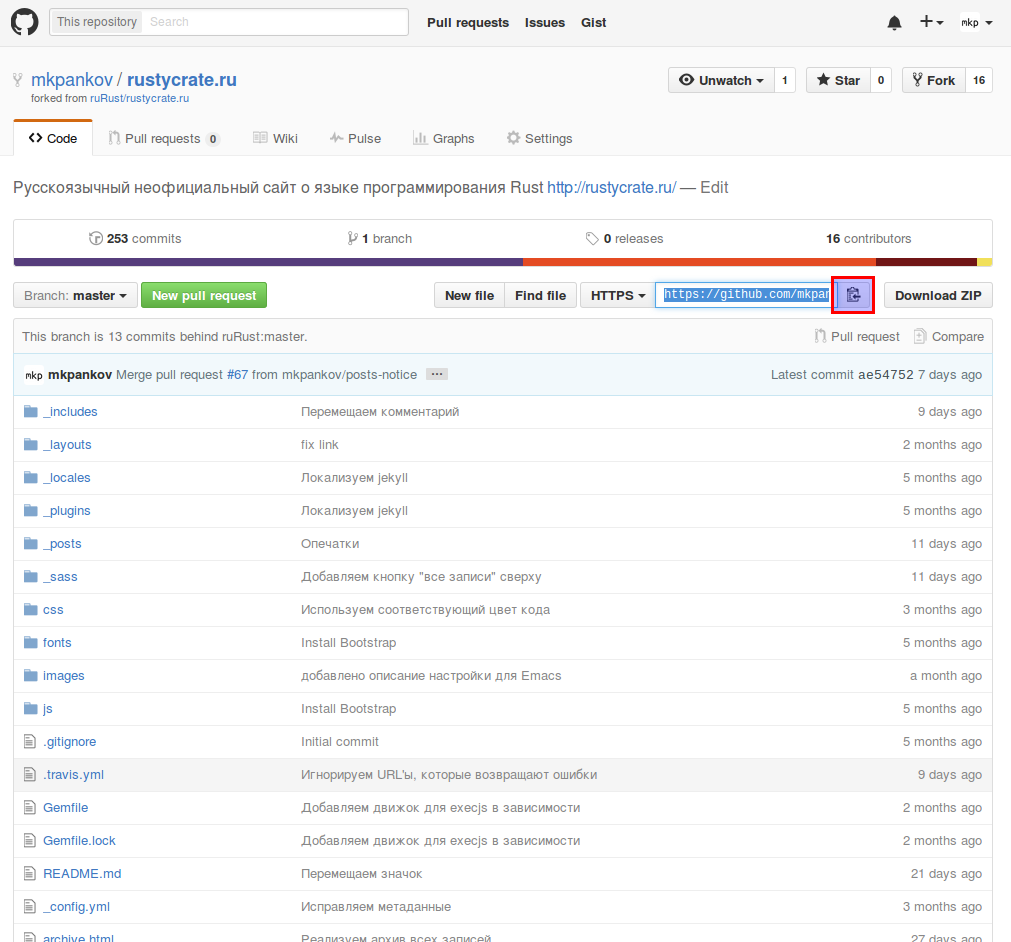
Затем выполняем команду в терминале (или командной строке Windows):
git clone <вставляем_URL>
Репозиторий склонируется в под-директорию текущей директории. Например, если
репозиторий называется foobar, у вас появится каталог foobar.
Создаём ветку
Ветка
по умолчанию — master. Чтобы изменениями было проще управлять и они не
смешивались друг с другом, создадим отдельную ветку, где и будем работать. При
этом ветку стоит назвать так, чтобы имя говорило о её назначении.
Например, мы хотим исправить ошибку в реализации протокола PROTOBAZ, так что
наша ветка будет называться fix-protobaz.
Теперь заходим в наш склонированный репозиторий и создаём ветку:
1 2 | cd foobar
git checkout -b fix-protobaz
|
Вторая команда создаст ветку и перейдёт на неё (сделает checkout).
Если после этого выполнить git status, он покажет
1 2 | On branch fix-protobaz nothing to commit, working directory clean |
Эту команду стоит запомнить — когда не понимаете, в каком состоянии репозиторий,
просто выполните её. Чаще всего в её выводе git покажет другие команды,
которые делают то, что вы (скорее всего) и хотите сделать.
Делаем изменения
Теперь приступаем к работе. Редактируем код, обновляем документацию, чиним тесты, дополняем README.
Эти изменения мы коммитим в нашу ветку. Как это сделать — ниже.
При этом старайтесь делать коммиты часто, а сами коммиты — небольшими по объёму. Каждый коммит должен делать ровно одну вещь, и при этом поддерживать работоспособность проекта. Стремиться нужно к тому, чтобы в будущем можно было перейти на любой коммит и получить рабочий проект.
Если у вас сразу не получается придерживаться такой дисциплины, или изменения затрагивают весь проект «насквозь», допустимо ломать проект и постепенно чинить его в следующих коммитах.
Если вы уже достаточно разбираетесь в Git, такие не-атомарные изменения потом нужно объединить в один коммит с помощью interactive rebase и squash.
Итак, после редактирования файлов мы имеем следующую ситуацию (это вывод git
status):
1 2 3 4 5 6 7 8 | On branch fix-protobaz Changes not staged for commit: (use "git add <file>..." to update what will be committed) (use "git checkout -- <file>..." to discard changes in working directory) modified: src/protobaz.rs no changes added to commit (use "git add" and/or "git commit -a") |
В выводе есть все необходимые вам команды:
git add <file>...добавляет файл в содержимое коммита, который вы собираетесь записатьgit checkout -- <file>...откатывает ваши изменения файла
Поэтому делаем git add src/protobaz.rs, а затем git commit. Откроется
редактор, в котором нужно ввести сообщение коммита.
Сообщение коммита — это описание того, что вы сделали. Его читают другие участники проекта и рецензент. Поэтому оно должно быть осмысленным и читаемым.
Формат сообщения о коммите таков:
1 2 3 4 5 6 | Краткое описание коммита (не более 50 символов) Подробное описание коммита - зачем он сделан, почему нельзя сделать по-другому, источники информации. Служебная информация - теги, ссылки на задачи, какие задачи коммит закрывает. |
Например,
1 2 3 4 5 6 7 8 | Исправляем длину буфера в реализации PROTOBAZ Неверное вычисление длины приводило к отсечению части сообщения в ситуации, когда пользователь использует foobar-1.3.4. Смотри http://foobar.org/bugs?id=1234 Fix #123 |
Из всех частей сообщения, только первая является обязательной.
Она должна иметь вид <Глагол в настоящем времени, первом лице, множественном
числе> <объект изменения>. Говорим о том, что мы делаем в этом коммите: [мы]
исправляем ошибку, [мы] добавляем возможность, [мы] обновляем документацию.
Последняя строка — это команда GitHub. Когда коммит с такой командой попадает в
master, GitHub автоматически закроет указанную задачу. Можно использовать
разные формы этой команды: Fix #123, fixes #123, close #123 и другие. Это
экономит время на поддержку проекта.
В наших проектах нужно использовать Fix #123 или Close #123 на последней
строке сообщения коммита.
git log --oneline выводит историю в формате «1 коммит — 1 строка на экране».
При этом он использует в качестве описания коммита первую строку — краткое
описание. Поэтому оно обязательно должно быть отделено пустой строкой от
остального описания — иначе однострочный вывод разъедется.
Язык сообщения о коммите должен соответствовать принятому языку проекта. Поскольку наши проекты нацелены на русскоязычную аудиторию и разработчики говорят по-русски, сообщения коммитов также должны быть на русском.
Когда вы ввели сообщение коммита в редакторе, сохранили файл и закрыли его,
можно выполнить git log и
убедиться,
что коммит записан в историю.
Проверяем изменения
Когда вы сделали правки, стоит их проверить — если только это не что-то абсолютно тривиальное.
Для этого нужно собрать проект и запустить тесты, если они есть. В любом случае стоит проверить работу кода, который вы написали или изменили, запустив программу или вызвав библиотеку.
Если проект — это статически генерируемый сайт, то сгенерируйте его локально и убедитесь, что ничего не отвалилось и вёрстка не разъехалась. Если книга — то же самое. Смотрите по крайней мере на те места, которые вы правили.
Создаём Pull Request
Когда работа и проверка закончены, пора создавать Pull Request. Pull Request — это запрос на вливание изменений из вашей ветки в основную ветку исходного репозитория. Таким образом они попадут к хозяевам проекта.
Чтобы создать Pull Request, зайдём на страницу вашего форка. Справа от выпадающего меню с выбором ветки есть кнопка «New pull request».
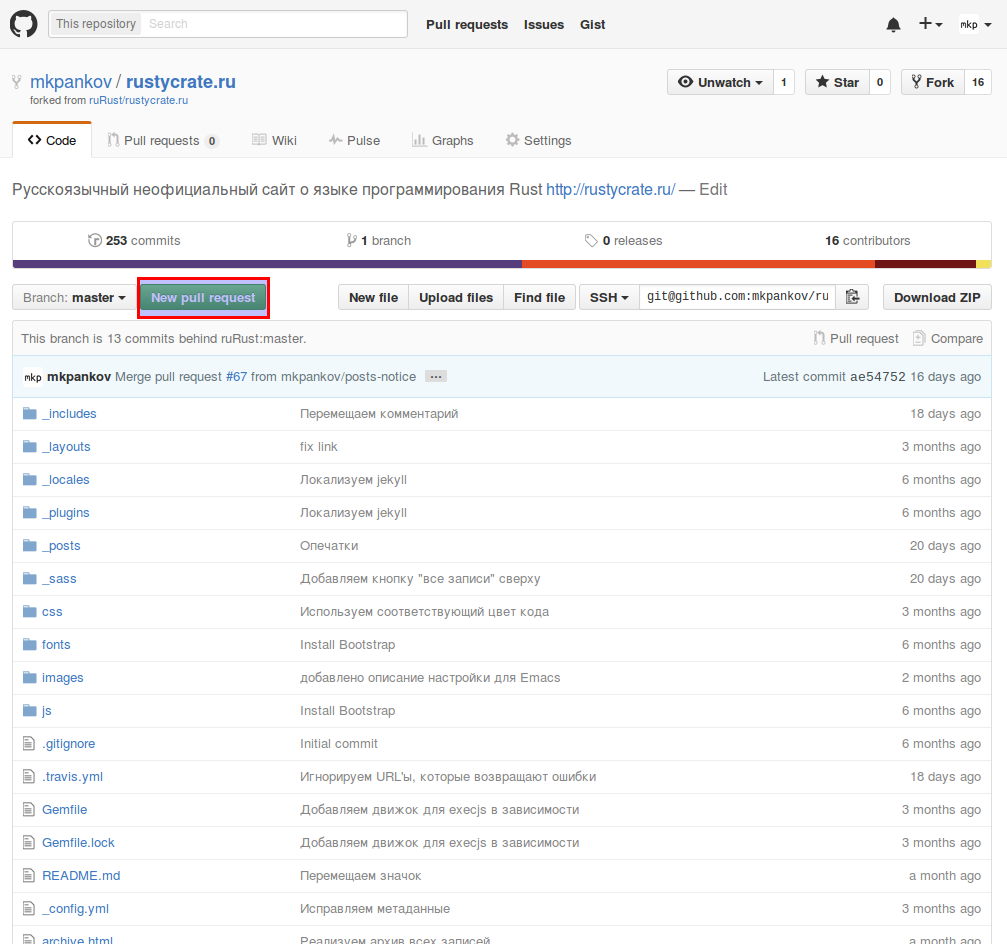
Нажимаем её.
Вы попадаете в окно сравнения веток.
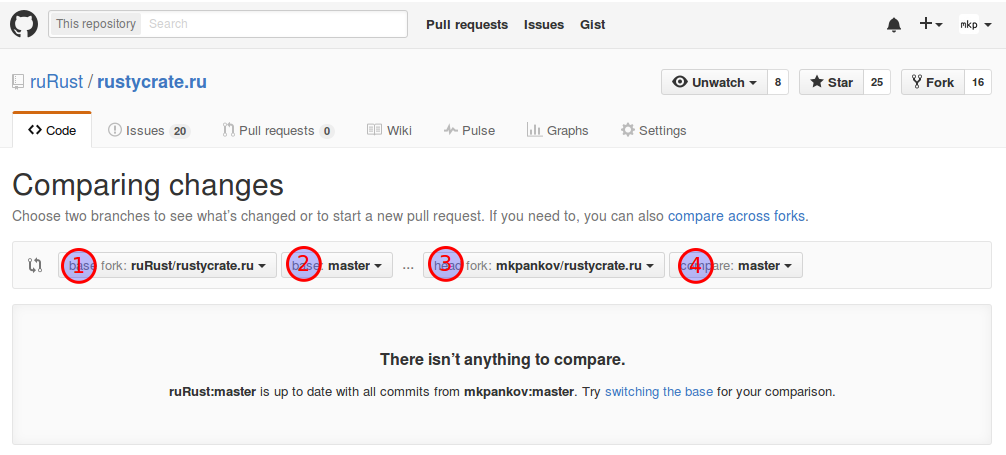
Вот элементы этого окна, по порядку:
- Базовый репозиторий, в который будет создаваться PR. Это должен быть
репозиторий, от которого вы делали форк. Если вы форкнули проект
ruRust/rustycrate.ru, а ваше имя пользователя GitHub —user, то у вас будет проектuser/rustycrate.ru. - Базовая ветка в этом репозитории, обычно
master. - Репозиторий, откуда должны вливаться изменения. Здесь должен быть выбран
репозиторий в вашем аккаунте —
user/rustycrate.ru. - Ветка, откуда будут вливаться изменения. Это должна быть ветка, которую мы создали в разделе «Создаём ветку».
Дальше просмотрите изменения — то ли это, что вы делали? Если да, то нажимайте кнопку «Create pull request». В моём примере её нет, т. к. ветки в форке и в оригинале находятся в одинаковом состоянии. В вашем же случае внизу будет список коммитов, которые попадут в исходный репозиторий, и, на других вкладках — сами изменения и комментарии к изменениям.
После нажатия кнопки появится окно ввода сообщения Pull Request.
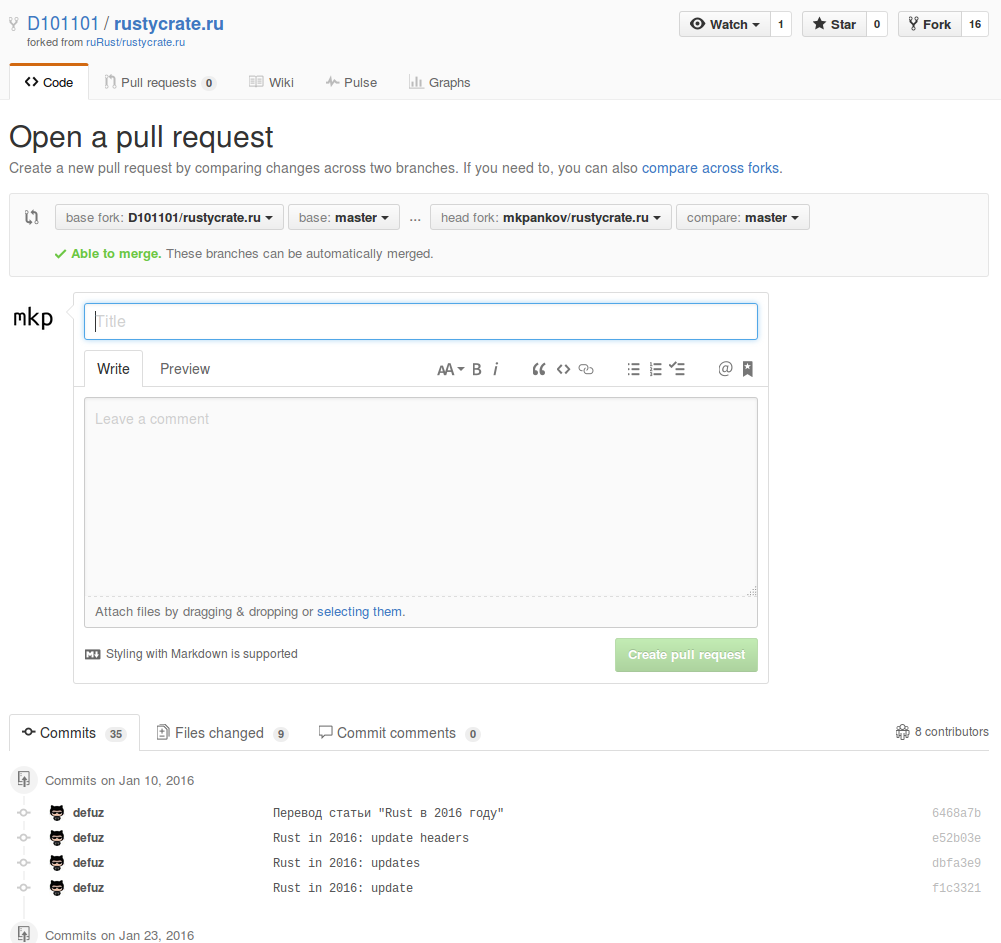
Сообщение PR — это описание того, что сделано и зачем. В отличие от сообщения
коммита, здесь уже нужно писать высокоуровневое описание того, какие изменения
сделаны. В части «зачем», а также по формату самого сообщения — стоит
придерживаться тех же правил, что и в случае с коммитами. Короткий заголовок
(Title), в Comment — описание, а затем служебная информация (Fix #100500).
Если вы писали команды закрытия задач в коммитах, здесь можно их не дублировать.
Если нет — напишите здесь.
Затем нажимаем «Create pull request». Он создаётся, о нём приходит уведомление людям, поддерживающим проект, и он становится виден в исходном репозитории на вкладке «Pull requests». С этого момента начинается рецензирование изменений (code review).
Подсказка: если сразу после того, как вы отправили ветку в свой репозиторий
(git push origin) зайти на страницу репозитория, там будет предложение создать
Pull Request на вливание недавно отправленной ветки в master. Сделать это можно
как в вашем форке, так и в исходном репозитории. Это будет отдельная кнопка
вверху, и при её нажатии в качестве ветки для слияния будет указана та, куда вы
делали git push.
Участвуем в Code Review
На этом этапе люди, поддерживающие проект, смотрят на сделанный вами Pull Request и обсуждают его с вами. Возможно, какие-то вещи нужно будет исправить, улучшить, или доделать в процессе рецензирования — в этом нет ничего необычного, и это не значит что вы плохо поработали.
Со стороны автора Pull Request (а раз вы читаете это руководство, вы наверняка автор) требуется с пониманием относиться к комментариям рецензента — они направлены на повышение качества проекта. Если ошибка в сборке выявляется в процессе рецензирования, это гораздо лучше, чем если она попадёт в репозиторий, а следующий человек, который попытается поучаствовать в проекте, не сможет этого сделать из-за той самой ошибки. Да и это касается не только сборки, разумеется.
Также отмечу, что общаться в комментариях к PR следует вежливо и с уважением. Даже если вы общаетесь не с рецензентом. Не надо делать разнообразные далекоидущие выводы относительно пола, возраста, расы, интеллектуальных способностей и других черт человека. Если вы будете грубить рецензенту, в следующий раз он просто не захочет смотреть PR от вас. Не забывайте, что рецензирование — это тоже работа. Так что будьте добры и уважайте труд людей — они делают это бесплатно.
Если кто-то ведёт себя неадекватно — не медлите. Сначала сообщите об этом собеседнику и призовите его к благоразумию. Если не сработало — смело обращайтесь к рецензенту или к автору данного текста (Панкову Михаилу — @mkpankov). Это можно сделать в нашем чате.
Пожелание относительно процесса рецензирования — постарайтесь не сильно затягивать с ответами на комментарии или изменением указанных вещей.
Почему это важно? Автор PR хорошо разбирается в том, что он сделал, а если процесс затягивается на недели и месяцы, высока вероятность, что или автор, или рецензент отвлекутся на другие вещи, а обратный вход в контекст изменений тоже стоит усилий и времени. «Другие вещи» здесь — это вся остальная жизнь человека. Может на работе аврал, может личные проблемы, может заболел. В итоге может получиться так, что ваш PR навеки повиснет в неготовом состоянии и так и не будет влит. Конечно, нам бы этого не хотелось.
В отдельных случаях стоит обсудить спорный момент в чате, нежели перебрасываться комментариями на GitHub. Это гораздо быстрее, и объяснить свою позицию в интерактивном общении проще.
Также стоит отметить, что процесс рецензирования итеративен по природе. То, что рецензент написал комментарий к какой-то строке на пятой итерации, хотя она не менялась с первой, не значит, что он захотел придраться. Возможно, в результате окружающих изменений она потеряла смысл, или нужно изменить стиль фразы в документации, чтобы он согласовался с окружающим текстом. Также, часто просто сложно увидеть все места, требующие правки, с первого раза — внимательность и память любого человека ограничены. По мере того, как самые заметные вещи исправляют, внимание уделяется менее заметным — это нормально.
В нашем сообществе не принято наезжать на новичков, и мы всегда стараемся помочь. Не пугайтесь рецензирования — выше написано много слов, но на деле достаточно просто адекватно себя вести и не забивать на исправления.
Когда этот этап завершается, рецензент нажимает кнопку «Merge Pull Request». Ваши изменения влиты в основной репозиторий проекта.
Поздравляем! Теперь вы полноправный участник проекта.
Завершение работы
После вливания PR нужно прибраться в репозитории. Если ваши изменения самодостаточны и после PR не требуется продолжать работу дальше, стоит удалить ветку. Как вы помните, мы создали её раньше, чтобы удобнее управлять изменениями.
Но сначала лучше обновить вашу локальную master-ветку — тогда git убедится,
что ваша ветка уже влита в master, и не будет предупреждать, что вы можете
потерять свои изменения.
Итак, обновляем нашу локальную рабочую копию. Для этого добавим ещё один
remote — так называется удалённый репозиторий. Сейчас он у вас только один —
origin, и он указывает на ваш форк. Добавим remote с именем upstream,
который будет указывать на исходный репозиторий:
1 | git remote add upstream https://github.com/ruRust/rustycrate.ru.git |
URL в конце — это URL того репозитория, который вы форкнули. (На всякий случай — он написан в небольшом поле справа от переключателя «HTTPS-SSH», правее зелёной кнопки «New pull request».)
Добавив его, можно обновить наш локальный master:
1 2 | git checkout master git pull --rebase upstream/master |
А теперь можно удалить нашу ветку fix-protobaz локально:
1 | git branch -d fix-protobaz |
и на сервере:
1 | git push --delete origin fix-protobaz |
Теперь у нас чистый, обновлённый репозиторий. Можно начинать работу над новым PR.
Если у вас что-то не получилось сделать, или непонятно написано — пишите об этом в чате или создавайте задачи в нашем репозитории.
Если в какой-то момент возникают ошибки — сделайте git status. Очень
часто git сам подсказывает, что можно сделать и как это сделать.
Если всё равно не получилось — обращайтесь в чат, поможем.
После этой публикации остаются неотвеченные вопросы: как поступать, если
случайно закоммитил не в ту ветку; что делать, если кажется, что git потерял
ваши изменения; как работать с сервисом code review Reviewable; как
рецензировать чужие изменения и, возможно, другие.
С этими вопросами можно обращаться в чат, а в будущем мы постараемся написать руководства и по этим темам.
Хороших вам коммитов, пусть проект собирается и тесты проходят. Присылайте ваши Pull Request’ы!